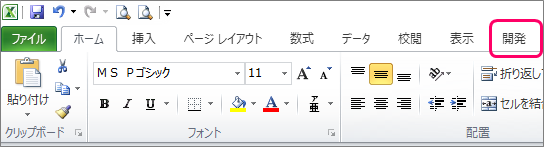訪問して頂きありがとうございます。まさふくろーです。
この記事では、式の結果に応じて処理を分岐する方法をご紹介します。
式の結果に応じて処理を分岐する
獲得ポイントが1000以上の場合、ランクに「プラチナ」と表示する

獲得ポイントが750以上の場合、ランクに「ゴールド」と表示する

獲得ポイントが500以上の場合、ランクに「シルバー」と表示する

上記以外、ランクに「ブロンズ」と表示する

書式
1つの式の複数の結果それぞれに応じて処理を行うには、Select...Caseステートメントを使います。
書式は、次のようになります。
Select Case 式
Case 値1
式の値が値1である場合の処理
Case 値2
式の値が値2である場合の処理
・
・
Case Else
どの値とも一致しない場合の処理
End Select
マクロの作成
「開発」タブの確認
マクロの作成
①「開発」タブをクリック⇒②「マクロ」をクリックします。
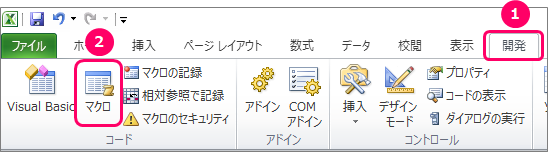
①「マクロ名」を入力⇒②「作成」をクリックします。
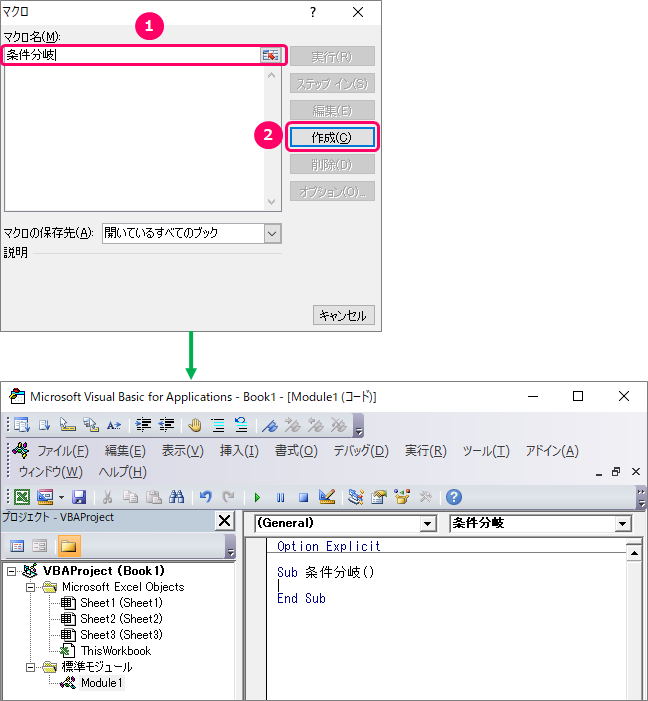
サンプルプログラム
VBAコードの入力
VBE(Visual Basic Editor)のピンク枠の部分に、VBAコードを入力していきます。
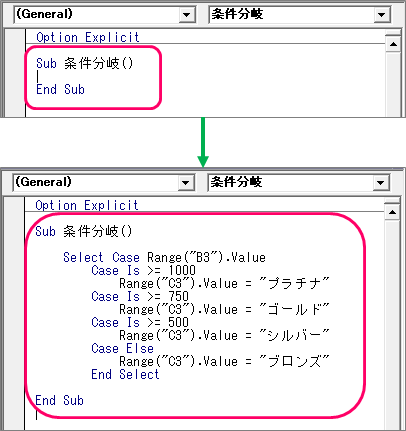
|
1 2 3 4 5 6 7 8 9 10 11 12 13 14 |
Sub 条件分岐() Select Case Range("B3").Value Case Is >= 1000 Range("C3").Value = "プラチナ" Case Is >= 750 Range("C3").Value = "ゴールド" Case Is >= 500 Range("C3").Value = "シルバー" Case Else Range("C3").Value = "ブロンズ" End Select End Sub |
| 3 | B3セル(獲得ポイント)の値が、 |
| 4 | 1000以上の場合、 |
| 5 | C3セル(ランク)に、「プラチナ」と設定する。 |
| 6 | 750以上の場合、 |
| 7 | C3セル(ランク)に、「ゴールド」と設定する。 |
| 8 | 500以上の場合、 |
| 9 | C3セル(ランク)に、「シルバー」と設定する。 |
| 10 | それ以外の場合、 |
| 11 | C3セル(ランク)に、「ブロンズ」と設定する。 |
Caseステートメントの記述例
| 例 | 説明 |
| Case 100 | 値が100のとき |
| Case 100,200 | 値が100または200のとき |
| Case 100 To 200 | 値が100以上200以下のとき |
| Case Is >= 100 | 値が100以上のとき |
マクロの実行
①「開発」タブをクリック⇒②「マクロ」をクリックします。
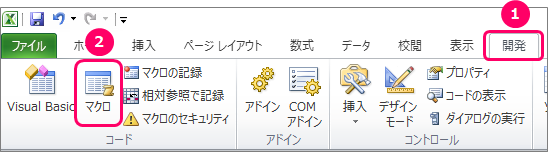
①「マクロ名」を選択⇒②「実行」をクリックします。
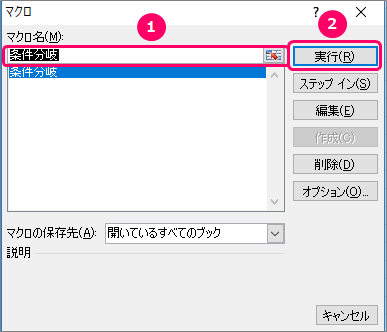
すると、作成したマクロが実行されます。
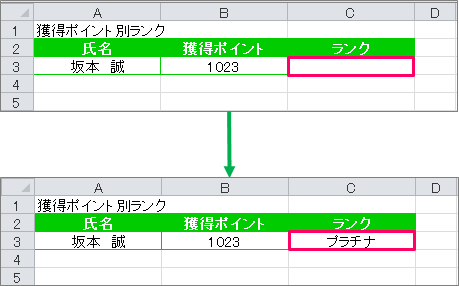
VBAコードの保存
「ファイル」タブをクリックします。
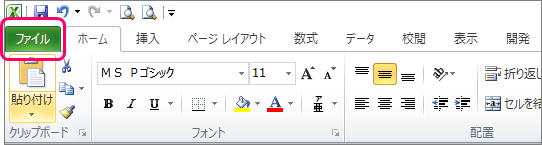
「名前を付けて保存」を選択し、ファイル保存画面を起動します。
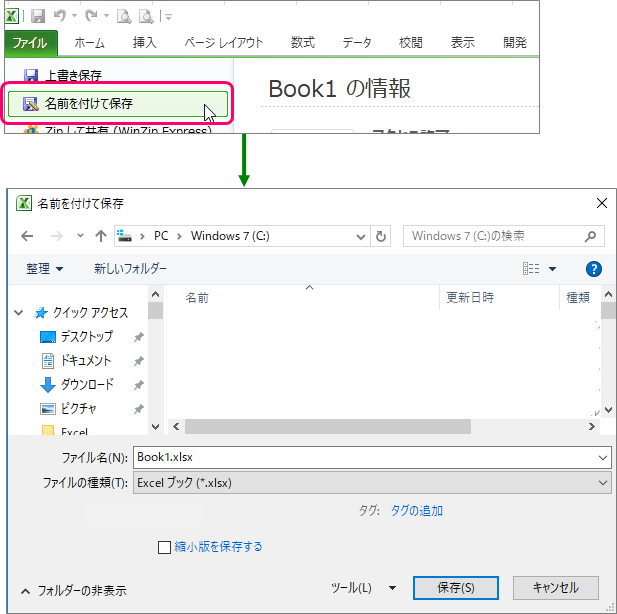
①ファイル名を入力⇒②「Excel マクロ有効ブック(*.xlsm)」を選択⇒③「保存」ボタンをクリックします。
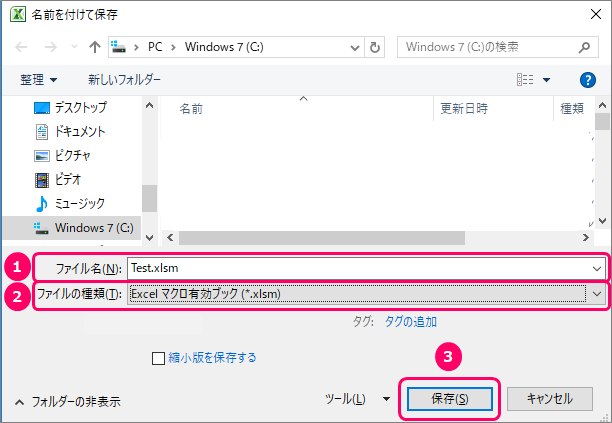
最後まで読んでいただき、ありがとうございました!
本のまとめ記事はこちら